桌面支持高度的自定义设置,并且更可以自己更换桌面启动器(Launcher),这也许是很多喜欢个性话手机的用户选择Android而不是iOS 的一个很重要的原因。如果觉得手机原厂定制的桌面启动器功能单一、不流畅,或只是看腻了界面,用户完全可以去下载安装一个风格完全不同的桌面启动器。
不同的桌面界面和功能的差别都很大,下面就为大家介绍几款比较成熟的Android桌面启动器,用腻了厂家定制的话就赶快换下吧。
安装及使用桌面启动器
Android系统中桌面的安装与一般的apk应用一样,连接PC用PC端工具安装或者直接点击安装包安装即可。

桌面类应用的安装和使用
装好后可以在应用列表中找到新装的桌面启动器点击进入,也可以直接点击“主页”键,如果手机中安装有两个或以上桌面类应用时,便会弹出选择菜单,勾选“默认使用此方式发送”并选择新的桌面启动器,之后便可以直接使用“主页”键返回桌面了。
QQ桌面pro
QQ桌面pro是Android平台QQ桌面的升级版本,相比之前版本无论在流畅度、人性化、界面美观度以及功能设置等方面都有相当明显的提升。
QQ桌面pro十分体贴的提供了“桌面搬家”功能,在首次计入QQ桌面pro时会提示用户将之前桌面上的图标复制过来,不过经过小编测试,目前还只能导入应用程序快捷方式和文件夹,而桌面小插件是无法导入的。
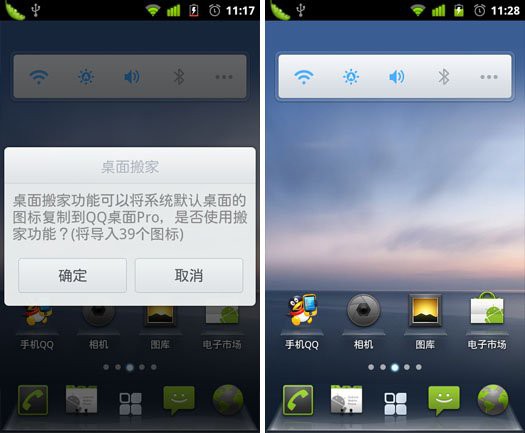
QQ桌面pro软件截图
QQ桌面pro同样支持文件夹功能,但比系统自带桌面的好用很多。长按桌面空白处,在弹出菜单中选择“文件夹”选项,则可以在桌面上添加一个空文件 夹。通 过拖拽可以将应用添加至文件夹中,并且与iOS类似可以将文件夹中包含的内容以缩略图形式显示,让用户可以在不打开文件夹的情况下大致了解其中所包含的内 容。

QQ桌面pro软件截图
在桌面上点击主页键进入主菜单,QQ桌面pro的主菜单采用横向滚动的方式,背景与桌面一致只是亮度稍暗。同时QQ桌面pro还支持列表显示模式,以应用的首字母分类和排序。用户可以通过拖动右侧的字母导航条来快速定位。
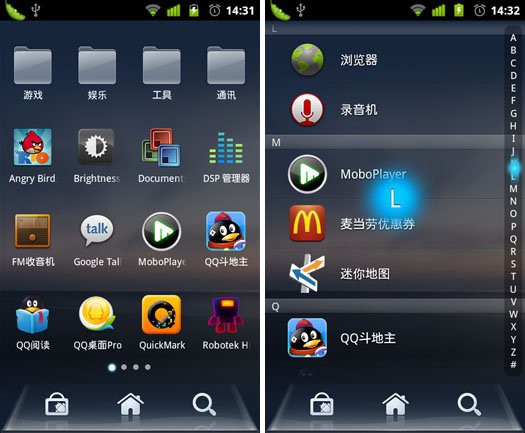
QQ桌面pro软件截图
在桌面点击菜单键,在弹出菜单中选择“桌面设置”,在其中的“屏幕设置”中可以更改桌面切换特效(滑动切换不同桌面时的过渡效果)。QQ桌面pro提供了共8种效果,用腻了最普通的弹性效果的用户可以挑选一个自己喜欢的。
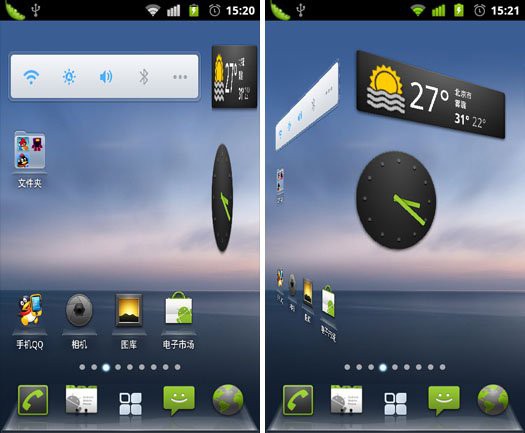
QQ桌面pro软件截图
QQ桌面pro是一款非常优秀的桌面管理软件,与之前的版本相比提升明显,特别是在流畅度方面,没有丝毫卡顿和不畅的感觉。改进的文件夹功能是QQ桌面pro的一大亮点,有两种显示方式的主菜单让用户多了一种选择,此外多项桌面切换特效也使日常的普通操作多了几分乐趣。
点心桌面
点心桌面(DX Home)是由李开复博士创办的创新工场推出的一款Android系统的桌面软件。一改Android系统默认桌面一贯的沉闷深色调,点心桌面配色清新明快,并且拥有多款主题,此外流畅的触控体验及多处人性化的设计也十分出色。

点心桌面软件截图
点心桌面提供了多款在线主题供用户挑选,在桌面点击菜单键,选择“主题更换”即可。主题分为本地和在线两类,本地主题中用户点击主题缩略图即可进行更换,在线主题的话则要先下载并安装。

点心说面软件截图
拖动桌面图标,使其与另一图标重叠,就可以快速创建一个文件夹。相比传统信件文件夹再分别将图标拖进去的操作,这个设计无疑节省了相当多的时间。
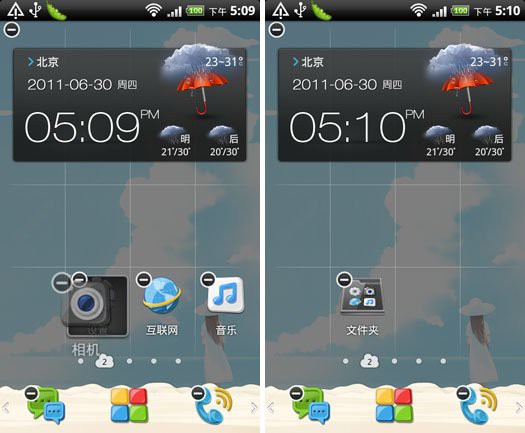
点心说面软件截图
点心桌面提供了极为丰富的桌面切换特效,在桌面点击菜单键,选择桌面设置-滑屏效果选择。里面共有10种滑屏效果可用,每款都各具特色,动感十足但又不会过于夸张。

点心说面软件截图
点心桌面明快的配色风格及多款可更换的主题,无疑解放了看腻Android系统自带桌面的用户们。并且多项人性化的设计也为日常操作提供了不少便利,多款特效选项也带来很多乐趣。
GO桌面
GO桌面一如既往具有顺滑流畅的屏幕滚动体验,有便捷的图标操作菜单,支持自定义手势操作。是第一款支持功能表快速卸载程序与终止进程的功能,可编辑移动的屏幕预览界面可多达30个屏幕。
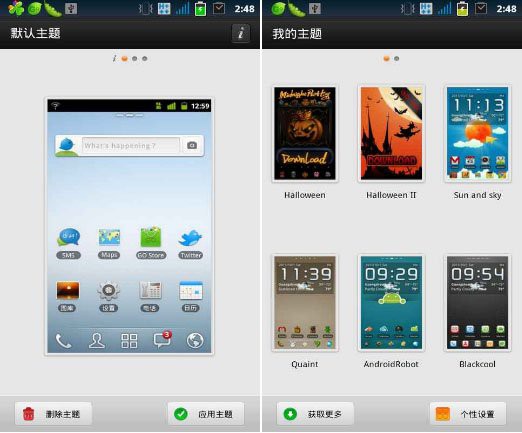
GO桌面软件截图#p#副标题#e#
打开应用列表,GO桌面呈现给用户三个部分——所有程序、最近打开、正在运行,其中所有程序界面,可由用户自行调整是竖滑屏还是类似iPhone的横滑屏,选择性很强,并且操作流畅。

GO桌面软件截图
GO桌面的特效一直都是走在Android主题应用的前列,在最新版本中,GO桌面的图标特效更加丰富,而主题也是GO桌面的一大优势,对中文显示支持完美,且有多种风格,相比之下,ADW等老牌主题应用则显得单调苍白得多。
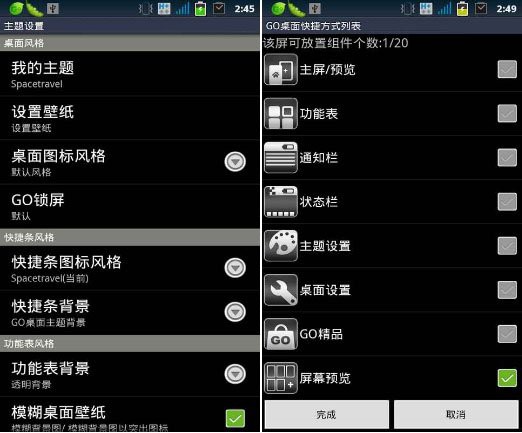
GO桌面软件截图
顺滑流畅的屏幕滚动体验、便捷的图标操作菜单、自定义手势操作、功能表文件夹与关闭进程功能、可编辑移动的屏幕预览界面、支持可滑动桌面小部件和调整小部件大小,GO桌面集成了当下Android主题应用的所有优点,且青出于蓝胜于蓝,当之无愧被称为国产应用的楷模。
Launcher 7
WP7模拟桌面(Launcher 7)是一款Android平台桌面类应用,几乎可以完美再现WP7手机桌面风格,甚至连应用程序列表和状态栏也可以一并模拟。喜欢WP7的简洁桌面风格,同时又需要Android广泛的应用支持的朋友不妨尝试一下。
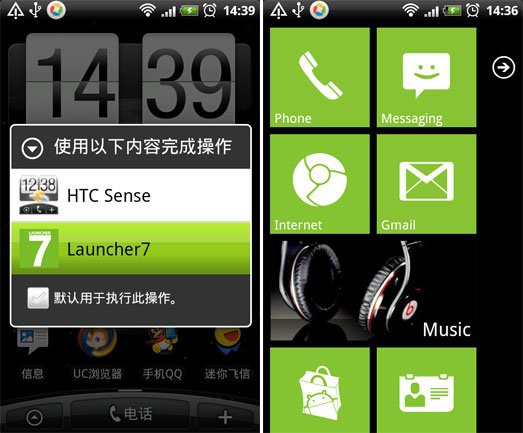
WP7模拟桌面软件截图
切换至Launcher 7后,小编建议大家做的第一件事就是去Launcher 7设置中将通知栏更改为WP7模式,这样一来桌面的样子就与WP7手机一模一样了。
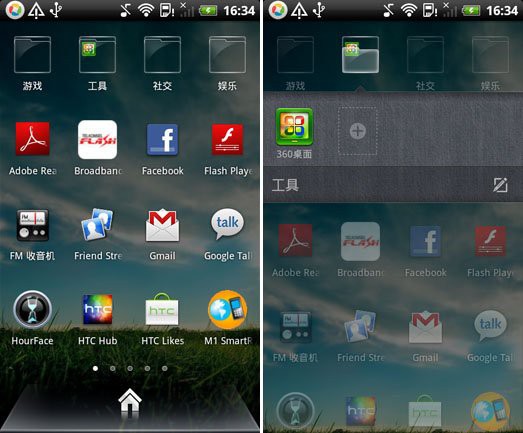
WP7模拟桌面软件截图
Launcher 7在桌面上并没有设置太多的功能,用户可以长按图标,当前图标会高亮显示,并显示“编辑”和“删除”按钮。点击左上角的“编辑”按钮,用户可以设置该图标 的标题(title)、链接的应用(application)、更改图标底色(title color)、更改图标样式(icon)及其它一些设置,如是否显示未读短信/未读邮件的数量等。

WP7模拟桌面软件截图
WP7模拟桌面(Launcher 7)是一款十分有诚意的桌面应用,从整体到细节都力求做到与WP7风格的桌面保持一致,并且为用户保留了大量的自定义设置空间。桌面操作起来十分流畅,没有丝毫卡顿的感觉。
360手机桌面
360手机桌面是一款安卓桌面增强软件,酷炫的屏幕切换特效,风格百变的主题替换,便捷操作流畅体验,更有内置贴心小工具和多种实用功能,简化用户日常操作,丰富并生动手机桌面。
360手机桌面的界面设计中规中矩,采用4x4桌面图标+5个托盘图标,默认有5个桌面分页。用双指捏一下桌面或是点击菜单键选择“屏幕管理”,可以更改各个桌面的顺序并设置主屏幕。
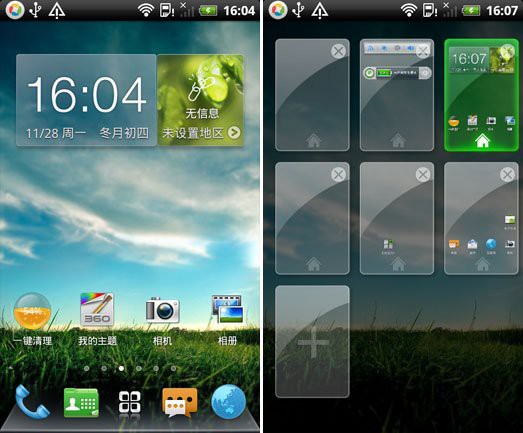
360手机桌面软件截图
软件列表采用横向滚动的方式,最上方有四个分类文件夹,可以拖动不同类型的图标放入文件夹中,这样可以更快速的找到软件,也可以避免安装较多的软件之后分页过多。
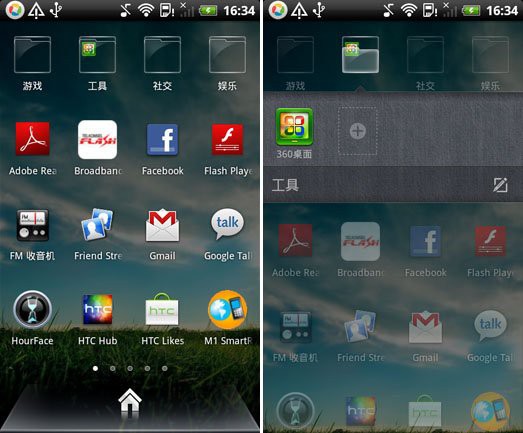
360手机桌面软件截图
想要炫的话桌面切换的特效是必不可少的,360手机桌面支持共14种特效,可以在主题设置中进行更改。在选择特效的同时可以先进行预览,免去了用户反复切换观察效果的麻烦,是很人性化的设计。
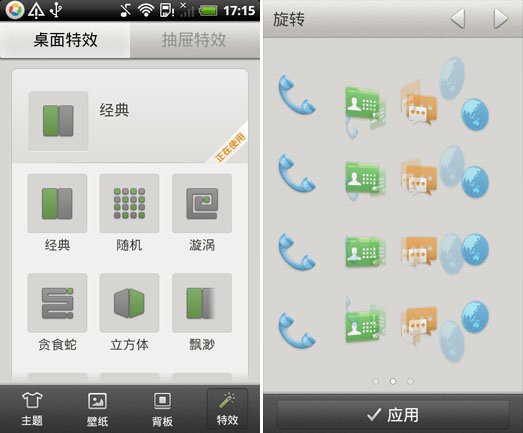
360手机桌面软件截图
在桌面设置中可以开启桌面锁屏,用360手机桌面自带的锁屏替换系统默认的锁屏界面。360桌面锁屏的屏幕下方有个绿色圆环,拖动其至不同的方向可以解锁并直接打开不同的功能,如拨号和短信等,比系统自带的锁屏更加方便。

360手机桌面软件截图
360手机桌面是一款中规中矩的Android桌面类软件,基本功能如更换主题、切换特效、导入桌面图标等都提供了支持。此外附带的360桌面锁屏 可以说 是一大亮点,是其他桌面软件很少提供的。增强的解锁方式可以更方便的进入拨号和短信,在小编的HTC Desire S上可以正常运行。#p#副标题#e#
文章内容来源于网络,不代表本站立场,若侵犯到您的权益,可联系多特删除。(联系邮箱:[email protected])
 近期热点
近期热点